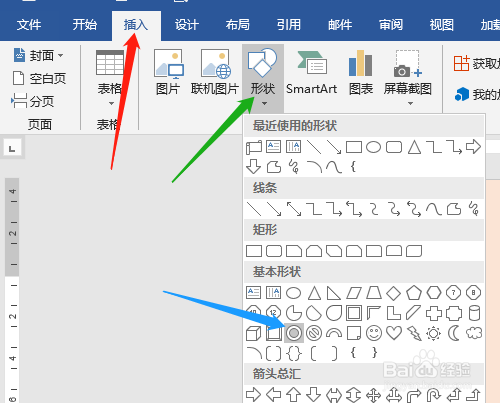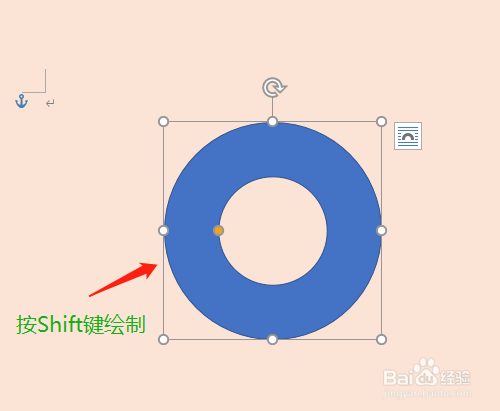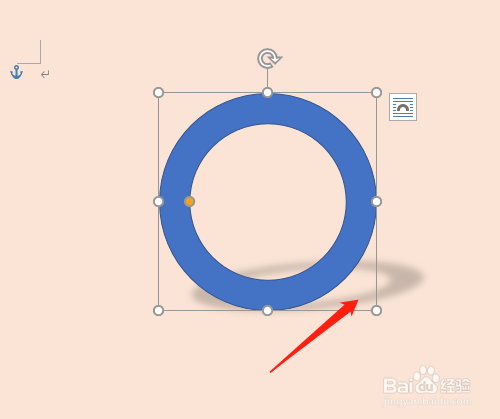Word2016 第5课 怎样绘制空心圆和设置阴影
1、1.双击打开桌面上的Word2016软件。
2、2.插入菜单→形状→圆(空心)。
3、3.按Shift键在文档中拖动鼠标绘制出空心圆,是默认是蓝色和中间的空心大小。
4、4.调整中间空心大小,鼠标在中间有颜色的小圆中拖动调整。
5、5.单击形状效果→阴影→透明中选类型,显示阴影效果。
6、6.阴影中有多种类型选择,有外部、内部、透视。
声明:本网站引用、摘录或转载内容仅供网站访问者交流或参考,不代表本站立场,如存在版权或非法内容,请联系站长删除,联系邮箱:site.kefu@qq.com。
阅读量:91
阅读量:34
阅读量:77
阅读量:65
阅读量:67